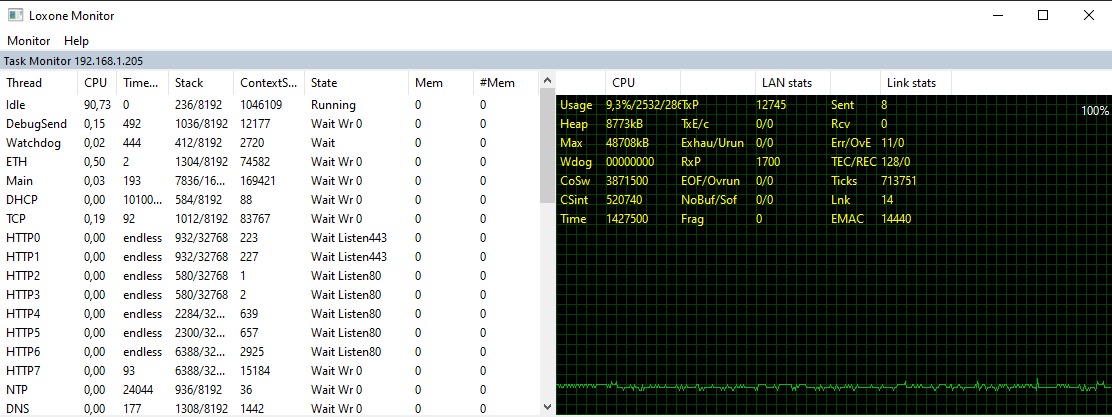Bovendien kan de datacommunicatie via interfaces met apparaten worden geanalyseerd.
INHOUD:
Monitor activeren en instellen
Taakmonitor
Monitor
Voorbeelden
Problemen oplossen
Monitor activeren en instellen
Om de monitor te activeren, klikt u eerst op het tabblad Diagnose in Loxone Config en vervolgens op Debug Info.
In het volgende venster stelt u het doel, het detailniveau en de duur van de monitorgegevens in:
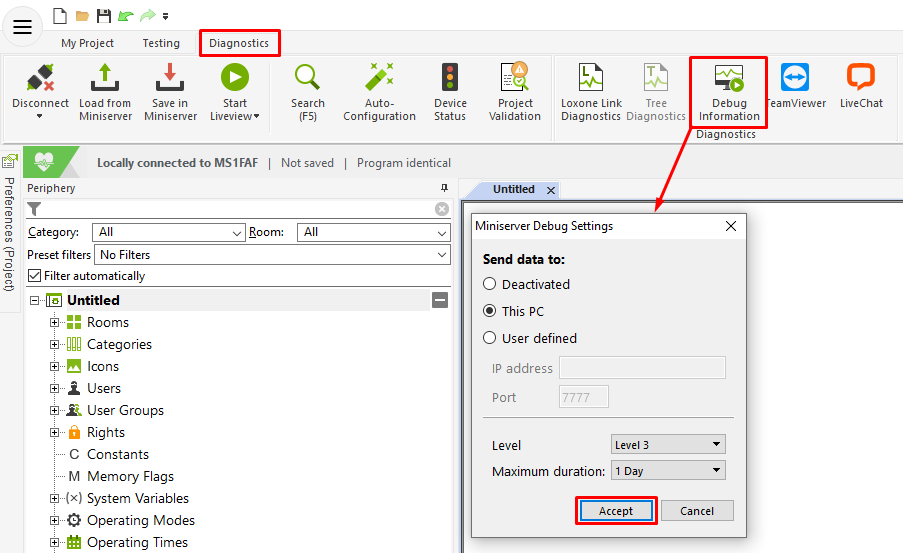
Gegevens verzenden naar: specificeert de bestemming voor de verzonden gegevens.
Normaal gesproken is dit de PC waar Loxone Config is aangesloten op de Miniserver.
De Loxone Debug Information Monitor werkt alleen binnen het lokale netwerk (LAN). Om gegevens naar een extern adres te sturen, moet poort 7777 geopend zijn op het ontvangende apparaat.
Niveau: Hiermee wordt het detailniveau ingesteld:
Niveau 1: geeft slechts een paar basis- of belangrijke informatie.
Niveau 2: geeft meer gedetailleerde informatie zoals gegevens die via interfaces worden verzonden.
Niveau 3: biedt alle beschikbare informatie, voor gevorderde gebruikers.
Maximale duur: bepaalt hoe lang de monitorgegevens naar de bestemming worden verzonden.
Om te deactiveren, open je het venster opnieuw en selecteer je “Gedeactiveerd” onder Stuur Gegevens naar.
Klik ten slotte op Overnemen, waardoor het monitorvenster wordt geopend:
Taakmonitor
De Taakmonitor bevindt zich in de bovenste helft van het venster.
Het toont lopende diensten en verbindingen, en geeft informatie en statistieken
over het gebruik van CPU, geheugen en interfaces van de Miniserver:
| Idle: inactief proces Watchdog: triggert een herstart na fouten HTTPx: verbindingen met de visualisatie – meerdere per verbinding |
Usage: huidige CPU-belasting Heap: momenteel bezet werkgeheugen Max: maximaal beschikbaar werkgeheugen Wdog: zorgt voor een herstart na fouten |
Monitor
De Monitor bevindt zich in de onderste helft van het venster.
Hier wordt voor elk verzonden stukje informatie een regel met tijdstempel gemaakt.
De gegevens worden continu weergegeven en kunnen ook op de PC worden opgeslagen.
Op de achtergrond worden de gegevens ook automatisch opgeslagen in de volgende map:
C:\Users\Name\Documents\Loxone\Loxone Config\Monitor
Elke 50.000 regels wordt een nieuw bestand aangemaakt.
Functies:

1. Open opgeslagen monitorbestand
2. Sla het monitorbestand op
3. Monitorvenster wissen (invoer wissen)
4. Auto Scroll aan/uit zetten
5. Weergave tijd van PC aan/uit
6. Updates toestaan als er al een monitorbestand geopend is
7. Kiezen welke miniserver moet worden geanalyseerd
8. Filters invoeren (bv. CAN)
9. Een waarde zoeken
Gegevens:

Kolom 1: opeenvolgend nummer van de lijn van 0 tot 50 000
Kolom 2: Toont het IP van de afzender (Miniserver).
Kolom 3: toont het tijdstempel per item
Kolom 4: bevat het protocoltype
Kolom 5: bevat de rapportinformatie
Om uw doel sneller te bereiken, moet u ook filters instellen.
Als u bijvoorbeeld informatie van een bepaalde Extension wilt filteren, voert u het serienummer van deze Extension in als filter.
Voorbeelden
TOESTANDSWIJZIGINGEN VAN INGANGEN/UITGANGEN VAN EEN EXTENSION
BUS waarde van “Serienummer van de Extension”
![]()
FOUT OP LOXONE LINK
CAN MERR:
Controleer de bedrading en afsluiting van de Loxone Link. (2 polige blauwe aansluiting).
![]()
PROBLEEM MET VERSTUREN MAIL
Mogelijk gebruikt de mailserver SSL (niet ondersteund door de Miniserver), werd een verkeerde mailserver opgegeven, of zijn de gebruikersgegevens ongeldig.
Hier is een filter ingesteld: “mail.
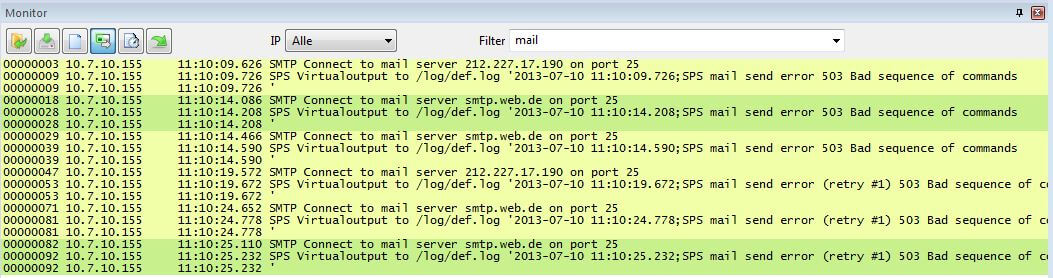
WEBSERVICE REQUEST
![]()
PROBLEEM MET WEERSERVICE
UBIMET error:
Vermoedelijk heeft u de weerdiensten nog niet geactiveerd.
Hier werd een filter gebruikt: “ubimet”
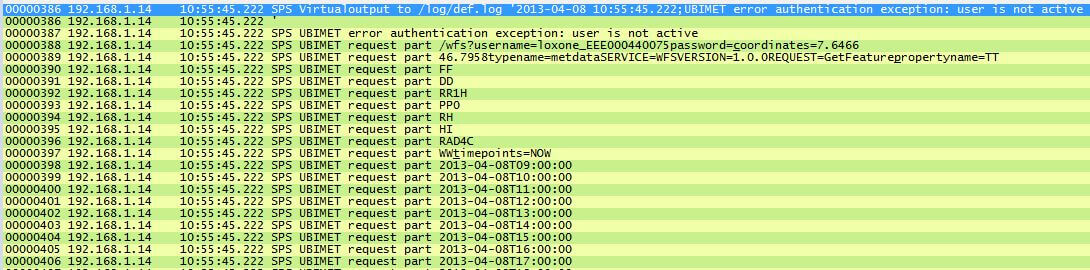
LOGBESTAND WORDT GESCHREVEN
SPS Virtualoutput to /log/def.log:
Er werd een gebeurtenis in het bestand def.log geschreven.
![]()
FOUT TIJDENS SCHRIJVEN NAAR SD-KAART
SDC Card locked:
SD-kaart is vol of de toegang is geweigerd.
![]()
SCHRIJFTOEGANG TOT SD-KAART
FS Transaction done:
Betekent “File System Transaction“, dus dat iets naar de SD-kaart wordt geschreven.
Bovendien wordt de schrijftijd aangegeven. De tijden in dit voorbeeld zijn een goede richtwaarde voor een snelle schrijftijd.
SYSTEEMSTART
Het systeem start normaal maar op het einde heeft zich een fout voorgedaan waardoor het systeem tot een herstart wordt gedwongen.
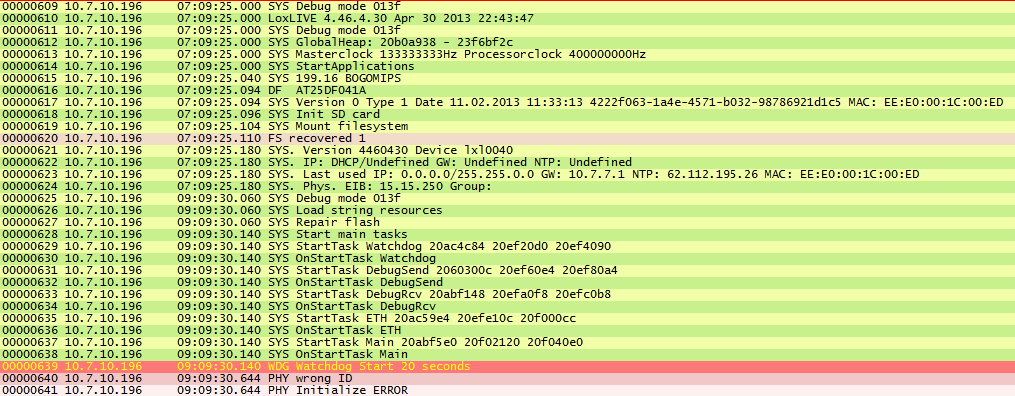
WATCHDOG PROBLEEM
Als er zich een systeemfout voordoet, begint de watchdog te lopen. Het systeem heeft nu 20 seconden de tijd om de fout te corrigeren. Als het probleem langer dan 20 seconden blijft bestaan, wordt een reboot uitgevoerd.
![]()
![]()
Problemen oplossen
Kunnen er geen monitorgegevens worden ontvangen?
De netwerkverbinding op de PC kan zijn ingesteld als openbaar, waardoor de monitorgegevens worden geblokkeerd.
Als de netwerkverbinding is ingesteld als thuisnetwerk of werknetwerk, zouden er geen problemen moeten zijn.
Als de gegevens nog steeds niet worden ontvangen, kunnen de loginstellingen opnieuw worden ingesteld met het volgende commando: